Hoy en día es mucho más fácil de configurar un nuevo router de banda ancha. Todos están equipados con Wi-Fi y asegurados. Lo habitual es encontrar la contraseña Wi-Fi en una etiqueta pegada al router, e incluso puede mostrar el nombre de usuario y la contraseña así como la dirección IP por defecto.
Con los router más antiguos es más complicado, especialmente si alguien ha cambiado la dirección IP, la contraseña o si simplemente hemos olvidado los detalles.
Cómo acceder a la página de configuración del router
1. Si no puedes acceder a tu router a través de Wi-Fi, conecta un cable Ethernet entre el router y el PC o portátil. Estamos usando Windows 8, pero el proceso es similar para Windows 7 y Vista.
2. Pulsa sobre el símbolo del sistema de Windows y escribe «command» en el cuadro de búsqueda del menú de Inicio (o Windows 8 pantalla de inicio) y selecciona el símbolo del sistema.
3. Escribe “ipconfig” y pulsa Intro. Verás la lista de los adaptadores de red instalados en tu PC. Revisa la información para encontrar el número que se muestra junto a la puerta de enlace predeterminada. Este número es la dirección IP de tu router.
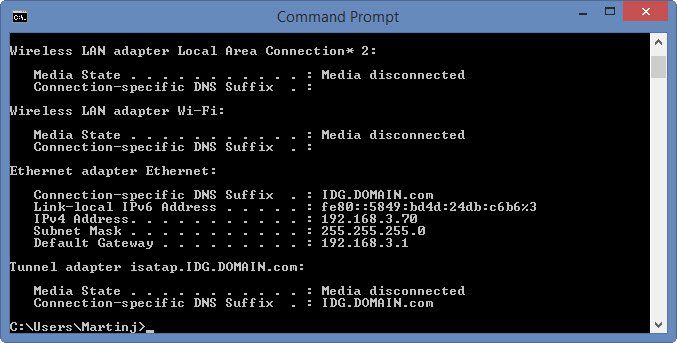
4. Abre un navegador web y escribe este número – en este caso 192.168.3.1 – en la barra de direcciones, a continuación, pulsa Intro. (No agregues http: // antes de la dirección IP) Ahora deberías ver la pantalla de inicio de sesión para tu router.
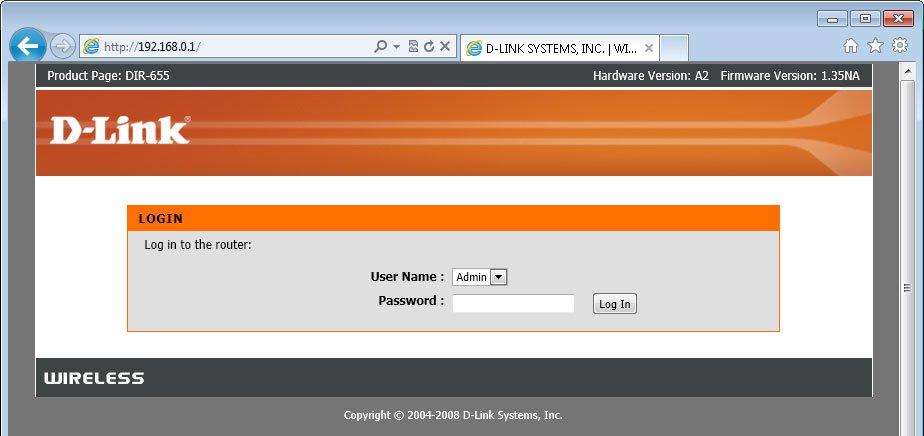
5. Si no ves la pantalla de conexión, podría ser debido a que la dirección de puerta de enlace IP se ha introducido manualmente bajo la configuración del adaptador de red.
Para comprobarlo, abre el Panel de control y busca por «red» (network). Haz clic en “ver conexiones de red” debajo de redes y centro compartido.
Haz clic en el adaptador Ethernet y selecciona “Propiedades”. A continuación, desplázate por la lista para encontrar el Protocolo de Internet versión 4. Haz clic en él y luego haz clic en el botón “Propiedades”. Asegúrate de que la opción “Obtener una dirección IP automática” está seleccionada y también lo está “Obtener la dirección del servidor DNS automáticamente”.
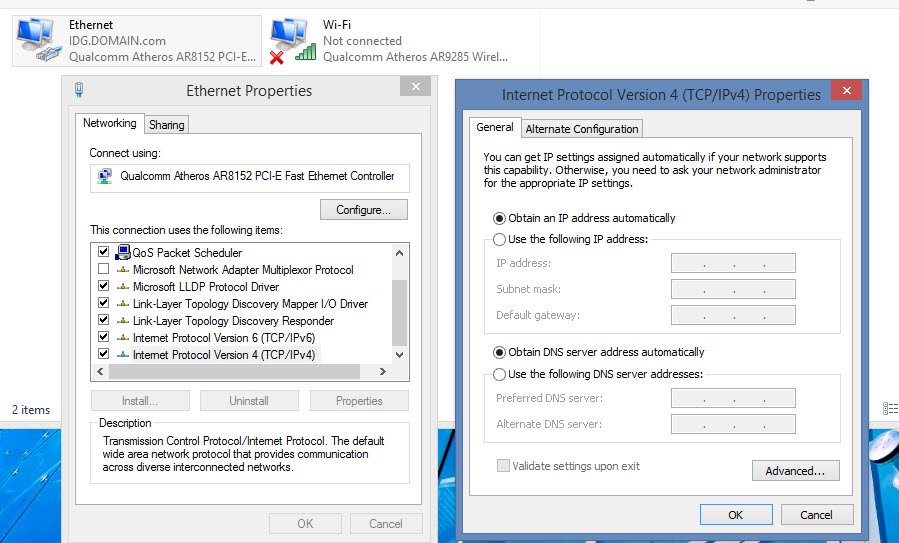
Repite los pasos 2, 3 y 4 para ver si el proceso que acabas de realizar ha solucionado el problema.
6. Si has olvidado el nombre de usuario y la contraseña del router, tendrás que restablecer los valores de fábrica. Esto se consigue, normalmente, pulsando un botón o insertando un clip o un alfiler en un agujero en el que pone “reset”. Revisa tu manual para saber cuánto tiempo has de mantener pulsado el botón para conseguir restablecerlo. Para que esto funcione será necesario que el router esté conectado a la red eléctrica.
Después de restablecer el router puedes seguir los pasos anteriores para conectarse a la interfaz de administración del router.
7. Si el motivo de acceder a la configuración de tu router era configurar una red Wi-Fi, ahora ya puedes hacerlo. Es interesante cambiar el nombre de la red Wi-Fi con algo fácilmente memorizable, pero es más importante establecer una contraseña. Si es posible, elije el nivel de seguridad WPA2 en lugar de WEP. Mientras estás en ello, te sugiero cambiar la contraseña del router por defecto, de esa manera evitarás que cualquier otra persona pueda acceder a la configuración de tu router. Pega una etiqueta en el router para que no se te olvide la dirección IP, la contraseña Wi-FI y el nombre de usuario así como la contraseña del router.
Si todavía no has conseguido conectar el router, asegúrate de que los servidores de seguridad de software están deshabilitados. Estos podrían ser parte de su sistema de seguridad de Internet, o una aplicación independiente como ZoneAlarm. Desactiva temporalmente estos, para ver si son la causa del problema. El Firewall integrado en Windows no debería causar ningún problema.
Comprueba también otros programas como aplicaciones de control parental que podrían impedirte el acceso a ciertos sitios web. La interfaz de configuración de un router es precisamente un sitio web. También podría haber ajustes en tu navegador web que están causando problemas, así que prueba con un navegador diferente para poder descartar que este sea el problema.